
Ενημέρωση macOS και εφαρμογών
Το App Store παρακολουθεί τις ενημερώσεις για το macOS και τις εφαρμογές που έχετε αγοράσει με το Apple ID σας.
Όταν είναι διαθέσιμη μια ενημέρωση, λαμβάνετε γνωστοποίηση. Θα εμφανιστεί επίσης μια ταμπέλα στη γραμμή εργαλείων App Store και στο εικονίδιο App Store στο Dock που δείχνει τον αριθμό διαθέσιμων ενημερώσεων.
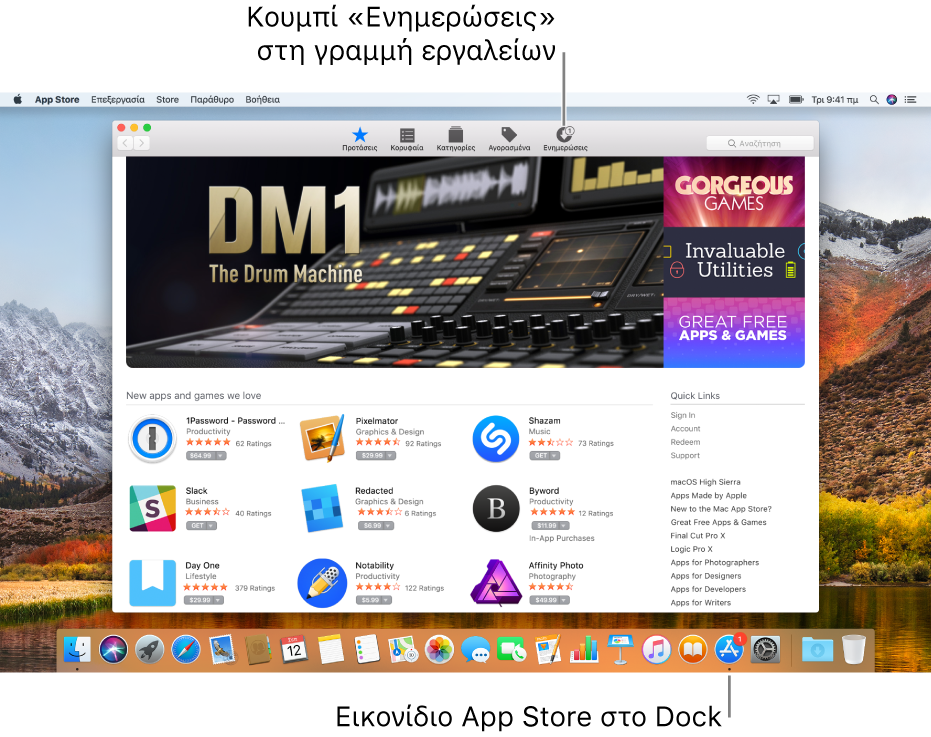
Ενημέρωση εφαρμογής από το App Store
Ενημέρωση από το τμήμα «Ενημερώσεις»: Κάντε κλικ στις «Ενημερώσεις» στη γραμμή εργαλείων και μετά κάντε ένα από τα εξής:
Ενημέρωση όλων των εφαρμογών τώρα: Κάντε κλικ στην «Ενημέρωση όλων».
Ενημέρωση όλων των εφαρμογών αργότερα: Κάντε κλικ στο τρίγωνο αποκάλυψης δίπλα στην «Ενημέρωση όλων» και μετά επιλέξτε μια επιλογή.
Εάν επιλέξετε να εγκαταστήσετε ενημερώσεις απόψε, εγκαθίστανται από τις 2:00 έως τις 5:00 π.μ. Εάν εγκαταστήσετε ενημερώσεις που απαιτούν επανεκκίνηση του Mac, εμφανίζεται μια γνωστοποίηση πριν από την ενημέρωση, ώστε να καθυστερήσετε την ενημέρωση αν το επιθυμείτε.
Ενημέρωση από τις περιοχές «Προτάσεις», «Κορυφαία» ή «Κατηγορίες»: Κάντε κλικ στην «Ενημέρωση».

Ενημέρωση macOS από το App Store
Κάντε κλικ στον σύνδεσμο «Περισσότερα» κάτω από μια ενημέρωση macOS για προβολή πληροφοριών ενημέρωσης και για να δείτε αν υπάρχουν διαθέσιμες ενημερώσεις για μεμονωμένες εφαρμογές του macOS (π.χ. το Safari, το iTunes, κ.λπ.).
Σημείωση: Οι απαιτούμενες ενημερώσεις ασφάλειας εγκαθίστανται αυτόματα.
Ενημέρωση από το μενού Apple
Για να δείτε αν υπάρχουν διαθέσιμες ενημερώσεις, ανοίξτε το μενού Apple.
Ο αριθμός ενημερώσεων εμφανίζεται στα δεξιά του App Store.
Για να λάβετε τις ενημερώσεις, επιλέξτε App Store.
Αφού ανοίξει το App Store, κάντε κλικ στις «Ενημερώσεις» στη γραμμή εργαλείων.
Ενημέρωση από τη γνωστοποίηση «Νέες ενημερώσεις»
Αν λάβετε γνωστοποίηση ότι διατίθεται ενημέρωση εφαρμογής, μπορείτε να πραγματοποιήσετε λήψη της ενημέρωσης χωρίς να ανοίξετε το App Store.
Στη γνωστοποίηση, κάντε ένα από τα παρακάτω:
Ενημέρωση όλων των εφαρμογών τώρα και επανεκκίνηση: Κάντε κλικ στην «Επανεκκίνηση».
Ενημέρωση όλων των εφαρμογών αργότερα: Κάντε κλικ στο «Αργότερα» και μετά επιλέξτε μια επιλογή.
Ρύθμιση του App Store για αυτόματο έλεγχο για ενημερώσεις
Επιλέξτε «App Store» > «Προτιμήσεις».
Επιλέξτε «Αυτόματος έλεγχος για ενημερώσεις» και μετά διαλέξτε μία από τις σχετικές επιλογές.
Για περισσότερες πληροφορίες, ανατρέξτε στην ενότητα Πληροφορίες για τις απαιτούμενες ενημερώσεις ασφάλειας.
Αυτόματη ενημέρωση macOS και εφαρμογών
Μπορείτε να επιλέξετε την αυτόματη λήψη και εγκατάσταση ενημερώσεων για το macOS και για εφαρμογές.
Επιλέξτε «App Store» > «Προτιμήσεις».
Επιλέξτε «Αυτόματος έλεγχος για ενημερώσεις» και μετά επιλέξτε «Εγκατάσταση ενημερώσεων εφαρμογών» για να εγκαθιστά το Mac ενημερώσεις εφαρμογών αυτόματα, ή «Εγκατάσταση ενημερώσεων macOS» για να εγκαθιστά το Mac ενημερώσεις macOS αυτόματα.